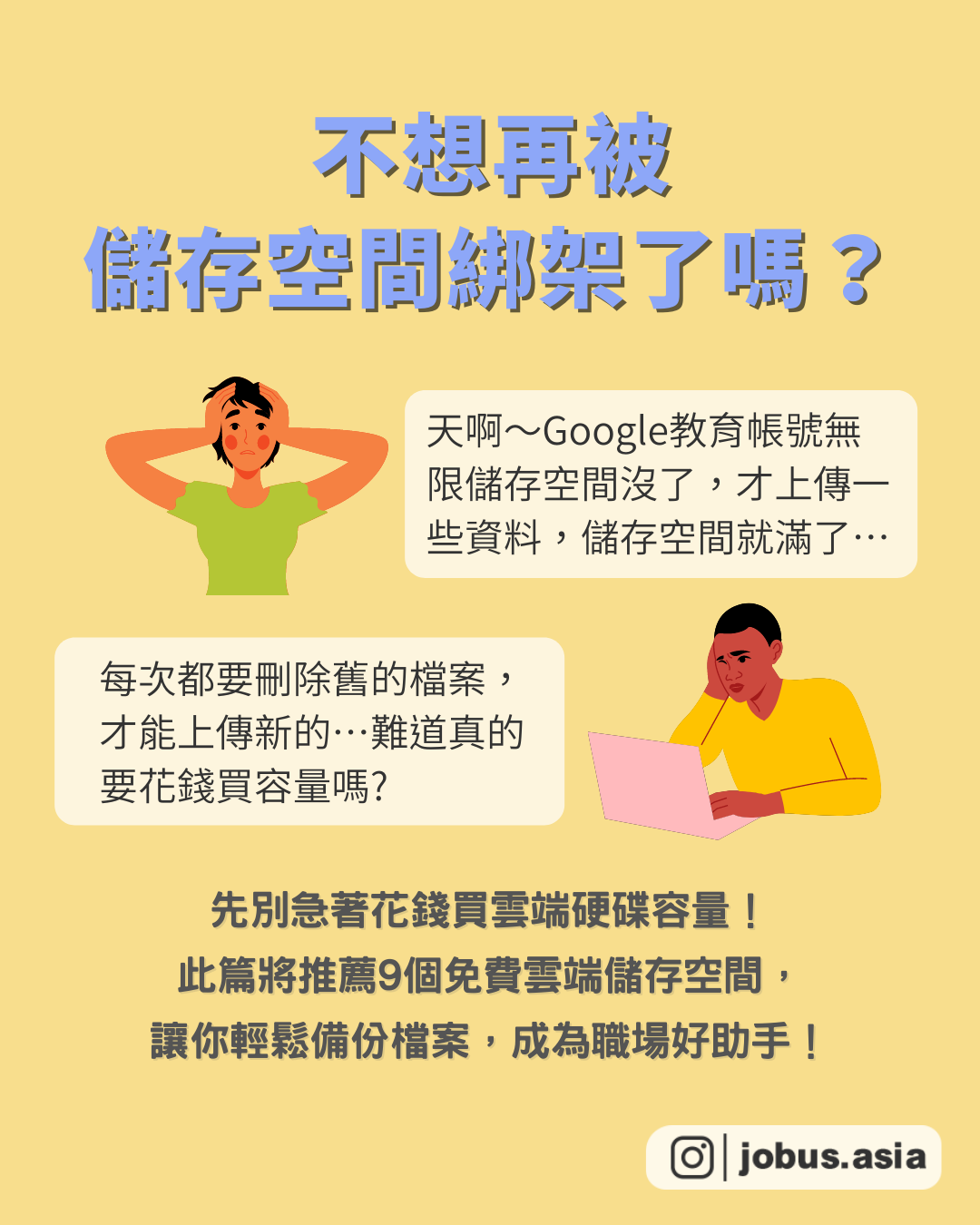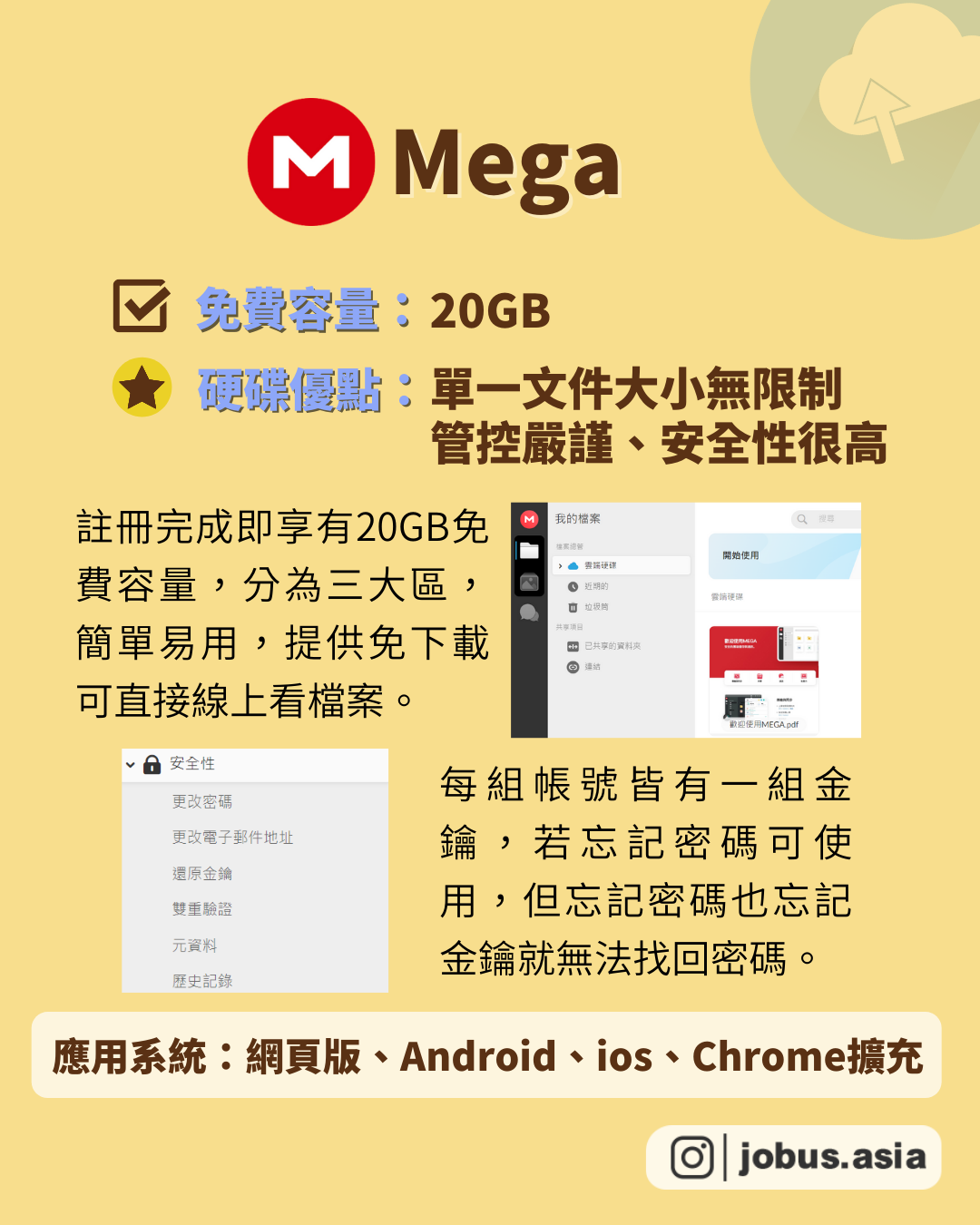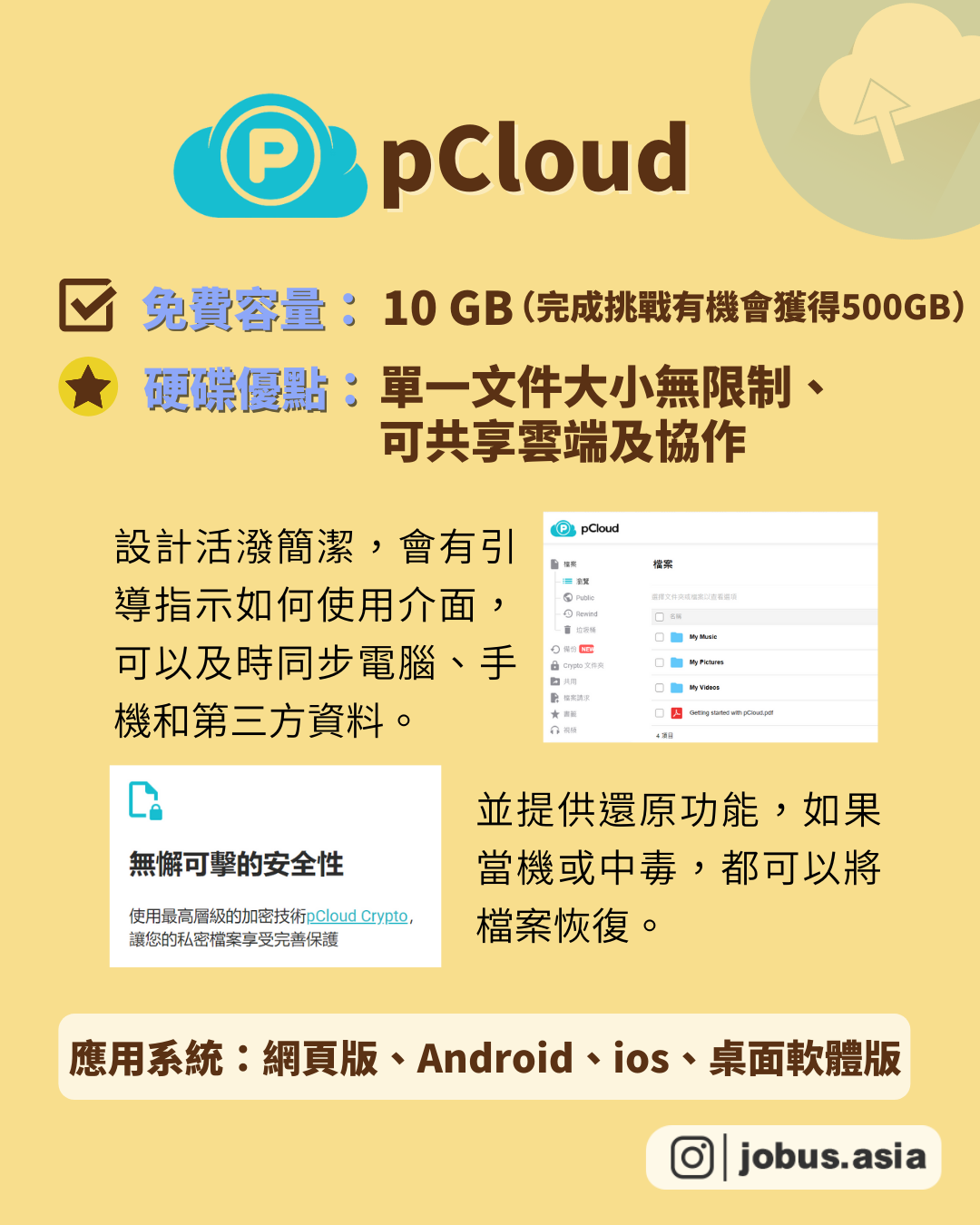職場百百種人 你都看清楚了嘛?👀
職場生存大作戰✨
職場世界好難懂🫠
🗣️他怎麼又突然暴怒了,到底該怎麼跟他和平共處呀?
🗣️不小心走進茶水間,意外加入八卦局?
🗣️總是喜歡批評別人的作品,不知道他到底哪裡不滿意?
🔈職場世界像是霧裡看花,永遠摸不清,每位同事的個性與做事的風格很不一樣,相處都需要小心翼翼,深怕踩到別人的底線,趕快看下去教你如何分辨辦公室的5種人以及該如何應對,讓你成為職場人氣王!!!
🗯️不定時炸彈
🔹特徵:常大吼大叫、狂發訊息、摔東西、用貶低字眼說話
🔸如何應對:可以採用”走為上策”的方式,離開現場,告訴自己要保持冷靜,不要他們的情緒影響。
🗣️你可以說:「抱歉,我可能需要先離開一下,明天/一小時候我們再繼續討論」讓彼此都先冷靜一段時間,平復心情,遠離暴風圈。
🤫離開戰場是保護自己最好的選擇!!!
🙃千錯萬錯都是別人的錯
🔹特徵:抱怨的話掛嘴邊、愛碎碎念、看到別人的問題看不到自己的
🔸如何應對:跟這種人溝通試著不要被激怒,先聽他的說法,不用先同意,從他的說法中找到彼此共同之處,讓他覺得你是他的隊友,他才會敞開心胸,以後或許會成為合作的好夥伴。
🤫耳邊的小蜜蜂終於離開了!!!
🤬八卦轉運站
🔹特徵:常常跟別人咬耳朵、在茶水間待很久、口頭禪就是你有聽說…
🔸如何應對:遇到愛講八卦的人要注意一下,因為他會用別人的八卦,來交換你的八卦,所以遇到這種人就準備好老掉牙的八卦,讓他知道沒有辦法在你這邊交換到新的八卦就好,不然你有可能就會被他出賣,不小心幫他背了黑鍋。
🤫最好的方式還是閉上你的嘴巴~~
💪不管是什麼我都要贏
🔹特徵:自我要求高、不喜歡失敗、不願認輸
🔸如何應對:他基本上是很優秀的同事,不要跟他對抗,而是找出你們之間的共同點,進行有效溝通,讓自己更上一層樓。若你發現他是惡意要與大家競爭,可以適時退一步,反正未來這位(鬥)同(牛)事絕對無法在職場上長期生存,早晚會被同事討厭。
🤫不是不報,只是時候未到
👀總是雞蛋裡挑骨頭
🔹特徵:冷嘲熱諷、常以負面評價他人、忽視別人的努力
🔸如何應對:可以先欣然接受他的建議與指教,可能會是你職涯道路的貴人(畢竟壓力使人成長),若是逼得你喘不過氣,可以先肯定他的想法,再提出自己的感受與意見,或許他只是想讓成果更好,不小心忽視了你的感受!!!
🤫別被批評打倒,可能是個轉機!!!
❗️還來不及摸透大家,你可以這樣做…
塑造形象很重要
📍多做事,少說話
展現出好的能力,不用說太多話,用行為表達你對同事的善意,像是順便幫他影印或是帶個小點心,一切都是舉手之勞,不讓同事感到很刻意。
📍扮演謙虛真誠的形象
把最真誠正面的一面拿出來,發自內心與前輩們請教,並主動積極的協助,讓他們對你好感度大增,未來可能還會帶著你一起做重要的專案喔!
📍適時退讓
選擇適時退出對你職涯沒有很大影響的競爭,不需要與同事擠破頭,可能同時還能贏得同事間的好感度,迎接未來更多更好的機會。
🔔職場隊友百百款
職場如戰場,同事間的關係是公司最微妙也最重要的關係,跟同事打好關係,摸清楚每位同事的性格,並清楚掌握相處之道,會讓你在職場更順利!!!
🔈QATIME
你最常遇到哪款的隊友呢~~
A.神隊友
B豬隊友
C我都單打獨鬥
你都是怎麼應對的,歡迎跟我們分享!!!
歡迎分享給你身邊的朋友們,讓大家一起聰明應對職場的各種(X)隊友們
對你有收穫有幫助的話🙋
請幫我們按讚❤️分享↗️收藏📩
👉追蹤 @jobus.asia


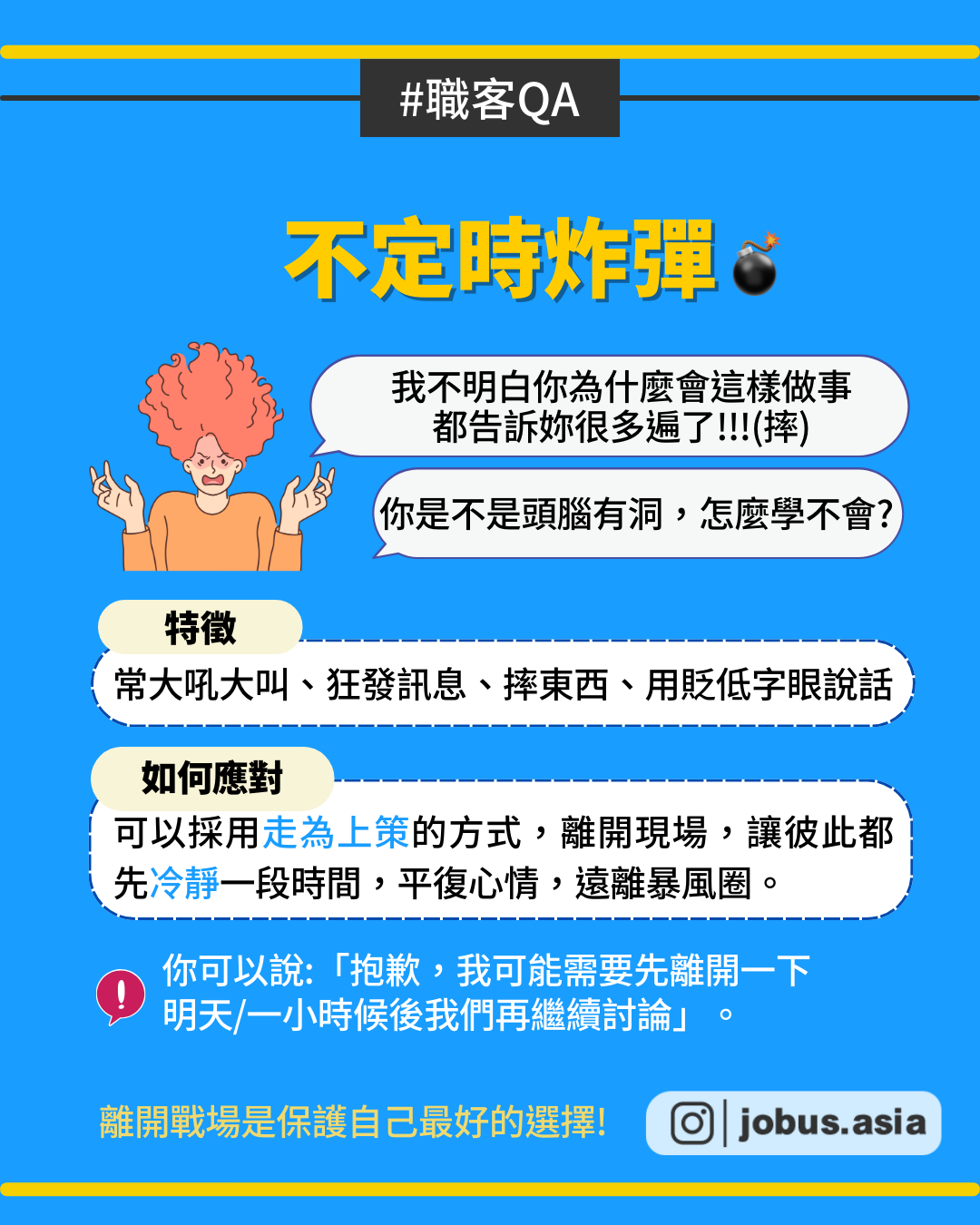

|工作事半功倍 6個專案管理工具
「工作效率低落、團隊進度落後、專案規劃混亂應該怎麼辦?😫」
「運用管理工具,讓一切井然有序!🤩」
✅使用專案管理工具的好處
1️⃣建立專案藍圖🗺
透過心智圖來建立藍圖,也就是這個專案要完成什麼工作,最後達成什麼目的或是使用里程碑等功能去建立,每一階段要完成的里程碑🪧
2️⃣拆解計畫💡
協助大家把大專案拆解成小專案,再拆解成細項,並能標註、派發給專屬的負責人。當每一個小工作都能如實完成,才能成就整個大專案
3️⃣時間軸明確⌛️
能自動產出時間軸或是甘特圖,讓專案PM,能掌握專案,現在這個時間點應該要讓專案跑到哪裡,哪些事情落後了要加快腳步,那些準備要起跑
4️⃣多人協作👨👩👦
幫助專案小組,甚至跨部門的協作,變得更容易、更有效率,大家在同一個工作平面做事,能降低認知落差造成的工作摩擦 快來看看有哪些超好用管理工具!
📦工具大整理
✅trello:最適合簡化任務和項目監控,適合百人以下的團隊
✅jira:是行業環境快速改變的理想選擇,適合企業或大型團隊,特別是以敏捷開發思維為研發途徑的軟體開發團隊
✅asana:最可定制的團隊合作替代方案,適合跨團隊、跨專案的協作,且架構複雜,需要一個適合所有團隊、提供多種瀏覽模式、能夠輕鬆查看個人和團隊工作項目 ✅wrike:適合企業級安全,且必須要精確紀錄每位成員的工時,並有財務需求,需要計算薪資、估算專案預算並追蹤是否支出超越預算的企業
✅monday.com:適合需要高度彈性的專案管理軟體的團隊,客製化空間大但需花時間上手 ✅teamwork:適合需要多項功能可免費使用的團隊
🔖trello 實用程度:⭐️⭐️⭐️⭐️⭐️
✨特色:
1️⃣介面設計簡潔,以視覺化方式管理和查看任務進度
2️⃣預設看板模式:看板代表專案,卡片代表任務,變更列表則是改變工作階段和流程 3️⃣可指派多位成員負責任務,在卡片中可直接留言進行溝通
4️⃣整合常用軟體和平台:可透過Power-up 按鈕,例如 Google Drive、Gmail、Teams 等等
❌缺點:
1️⃣無法設定任務間的相依性
2️⃣報表分析功能太基礎,不適合需要深入分析用戶
3️⃣刪除卡片的功能不直覺
🔖jira 實用程度:⭐️⭐️⭐️
✨特色:
1️⃣提供多項流程範本:像是軟體專案、業務專案,除此之外也提供列表、行事曆、時間表等多種瀏覽方式可供追蹤專案進度
2️⃣「新增子議題」和「連結議題」按鈕:可以和其他的工作任務建立關聯性和階層關係
3️⃣「時間追蹤」:可紀錄每次在工作上耗費的時間,提供主管評估工作分配及時間管理上的依據
4️⃣整合常用軟體和平台L比方 Google Drive、Gmail、Teams 等等
❌缺點:在報告或是自動化方面的設定,相對會比較偏向軟體開發團隊,所以若是非軟體開發團隊的使用者,在使用上就必須花時間學習跟習慣這樣的設計
🔖asana 實用程度:⭐️⭐️⭐️⭐️
✨特色:
1️⃣提供了三種基本的專案瀏覽模式:列表、看板、行事曆
2️⃣導入「我的任務」功能:把不同專案中的個人工作項目都匯總起來呈現,方便區分自己和駝隊要處理的工作項目
3️⃣容易設定任務間的相依性:如果專案中的多個工作項目間有連動關係,可以設置依存性來舊曆工作項目的先後順序
❌缺點:多項進階功能需要付費才能使用:像是自動化、整合功能、依存性欄位
🔖Wrike 實用程度:⭐️⭐️⭐️
✨特色:
1️⃣瀏覽模式多元:分成看板、清單、表格、甘特圖、分析圖等
2️⃣人力資源、時間日誌:可以記錄工時,建立工資表,評估團隊績效
3️⃣追蹤各項工作處理的時間:讓系統自動記錄你在工作項目上面所耗費的時間,透過「啟用時間記錄類別」來預先將工作項目分類為各種工作類型
❌缺點:介面複雜,需要花時間上手
🔖monday.com 實用程度:⭐️⭐️⭐️
✨特色:
1️⃣以表格和看板為主介面,主打為高彈性,使用者可以依需求自行修改欄位
2️⃣能直接將表格中的欄位製作成線上問卷,讓其他使用者填寫
3️⃣歸類工作項目截止時間:逾期、今天、本週、下週
4️⃣自動化設計直覺:「當狀態變為時,通知」
❌缺點:欄位和功能太多,上手需要時間,如果是中大型組織,要讓團隊每一位成員都能運用,會花上很多時間
🔖Teamwork 實用程度:⭐️⭐️⭐️⭐️
✨特色:
1️⃣介面美觀,操作直覺
2️⃣提供多項功能:看板、清單和表格瀏覽模式,還有甘特圖以及儀表板
3️⃣建立專案間的相依性,工作時間追蹤的功能
4️⃣整合專案中的財務需求,直接開立請款單
🥳成為專案管理大師 Tag你也想要學會用專案管理工具的朋友,歡迎留言分享你覺得哪個工具最好用? A. trello B. teamwork C.wrike
看到這裡...你收藏了嗎?趕快分享給朋友,讓你們一起成長、成為更好的自己🙌如果想要看更多乾貨滿滿的職涯知識🙋 請幫我們按讚❤分享↗收藏📩 👉追蹤 @jobus.asia
#工作 #職場 #效率 #高效 #專案 #專案管理 #練習 #工具 #行銷人 #協作 #會議 #產品經理 #成長 #乾貨 #提案 #軟體 #辦公室 #大學生 #上班族 #團隊合作

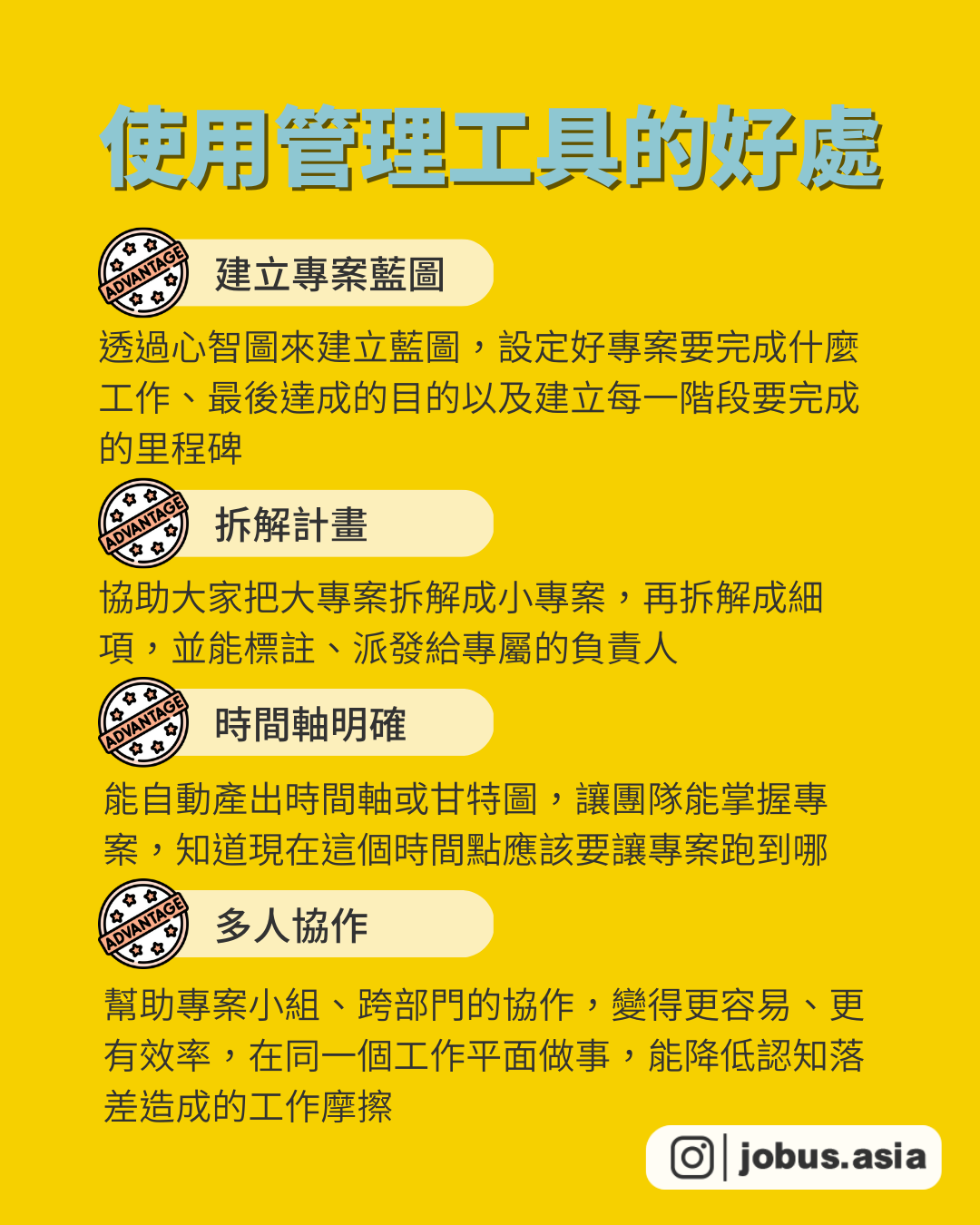
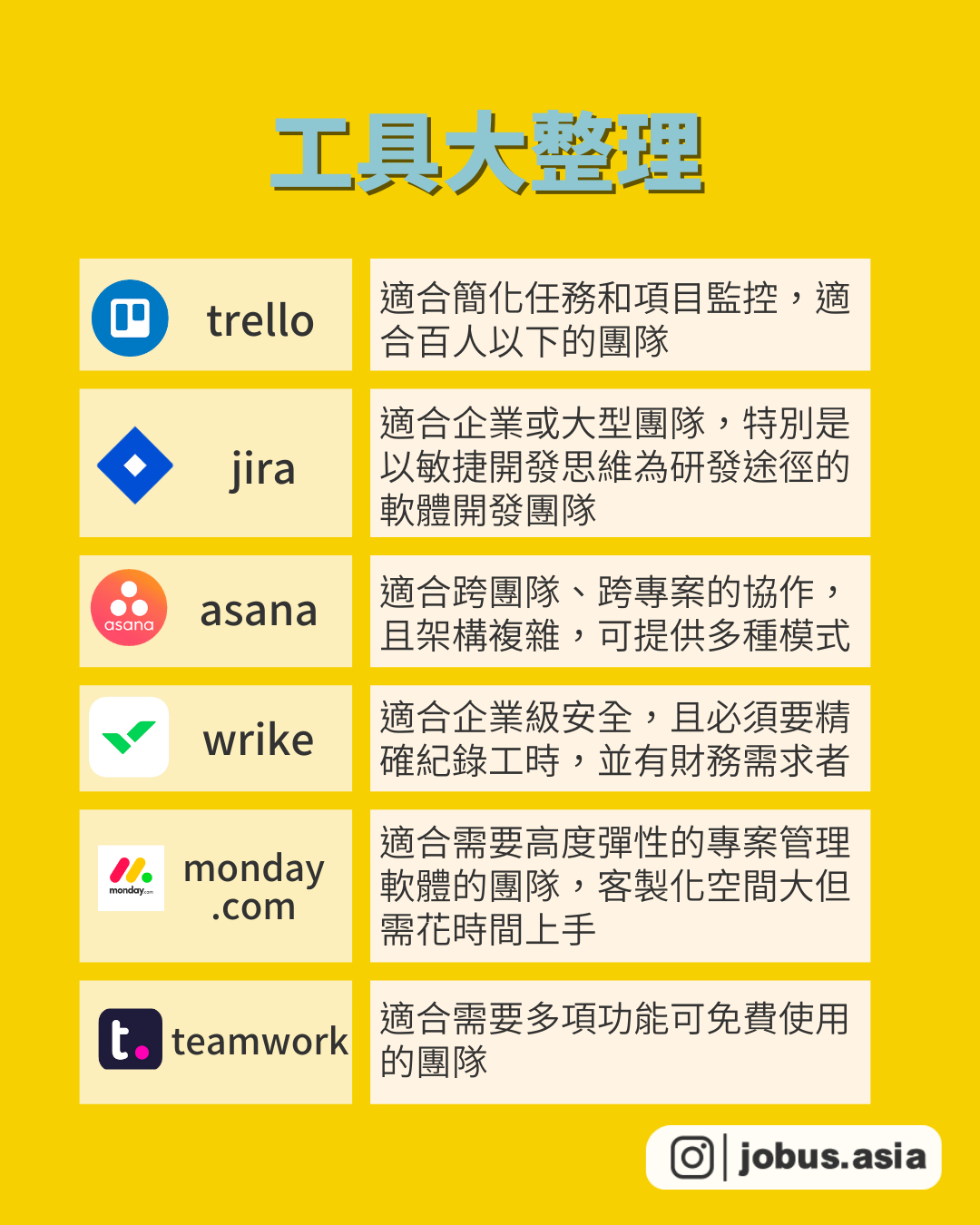
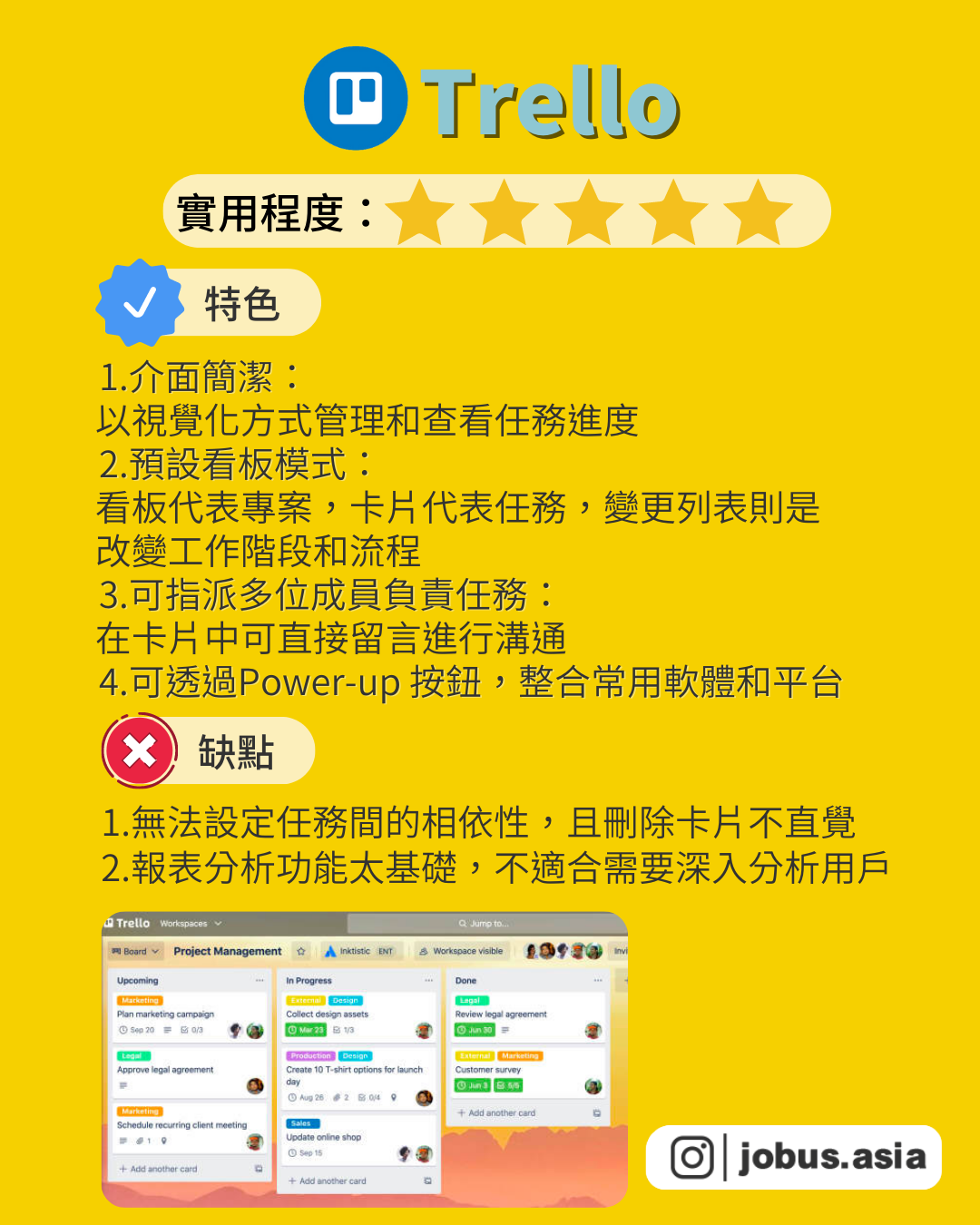
🤖7個一定要會用的超實用AI工具
「這份文件內容好多,時間不夠找出重點怎麼辦😫?」
「開會的時候大家都著腦力激盪,會議紀錄不完整怎麼辦🥺?」
「拍完影片還要一個字一個字上字幕好麻煩😡!」
多項AI工具幫你解放雙手!讓你早點下班!
🪧Tome 一鍵智能生成簡報
只要輸入簡報主題,就會自動生成簡報的大綱、文字內容和圖片,可以自己調整以上內容,也能嵌入推特上的推文、設計協作工具 Figma、GIF 必備 Giphy、線上白板 Miro
💰免費使用 推薦指數:⭐️⭐️⭐️
✅打破簡報的框架,由AI完成大部分內容
❌內容準確率沒有很高
❌圖片與文字有時無法匹配,須自行更換
📝copy ai 文案寫作神器
輸入關鍵字和產品特質,幫你自動生成文本,多種場景模板及寫作風格可免費使用,只要5分鐘就能生成一篇專業文章,也能自動儲存生成紀錄
💰免費使用7天 推薦指數:⭐️⭐️⭐️
✅可短時間自動生成文案、節省時間與精力
❌字句較為艱澀難懂,可能出現文法或詞彙問題,需人工重新潤飾
📃chatpdf 一鍵提取文件大綱
無須註冊,只要匯入pdf檔案,即能為你總結文件內容,也能透過提問的方式讓你更了解文件的內容,限制是一次可以上傳200頁的pdf
💰免費使用 推薦指數:⭐️⭐️⭐️⭐️
✅可節省大量時間閱讀文獻和資料
❌上傳的pdf回儲存該服務中,一段時間後才自動刪除,如果有機密資料,要慎重考慮
📑notion ai 多功能撰寫輔助工具
寫出的內容具備基本重點與順暢性,可以針對會議需求、簡報報告、任務計畫、宣傳文案等不同需求,撰寫不同格式的內容,可以依此基本框架繼續完成。使用用途多,可以為你寫文章、分析文章重點、設計活動框架、修正文法、翻譯單詞等
💰免費使用 推薦指數:⭐️⭐️⭐️⭐️
✅功能多,有強大的搜索功能,還能幫助用戶自動化完成一些重複性、瑣碎的任務
🗣️Otter.AI 視訊會議字幕紀錄工具
主打視訊會議功能的工具,能夠和主流的視訊工具如 Zoom、Microsoft Teams、Google Meet 整合,在會議當中提供即時字幕、自動辨識正在說話的使用者,並且能夠用時間、講者名稱、關鍵字詞搜尋逐字稿的會議紀錄。
💰免費試用推薦指數:⭐️⭐️⭐️
❌不支援中文,要求視訊會議的語音品質可能會識別錯誤,需要手動更改
🎬Descript 新手秒上手的語音剪輯
將自己拍攝好的檔案上傳,可以將音檔翻成逐字稿,同時能刪減逐字稿內容,並同步剪輯語音及影像畫面,也無需重新錄音就能增加逐字稿,他能自動模仿你的音調生成檔案
💰免費試用 推薦指數:⭐️⭐️⭐️⭐️
✅支持多人協作,可以同時編輯工作項目,並且可以進行版本控制
❌對語音品質要求比較高,如果語音品質較差,可能會影響轉錄和編輯的質量
🎨DALL·E 2 接近真實照片的 AI 繪圖
可以根據一段話生成逼真的圖像和藝術,選擇想要生成的圖片風格以及內容,系統便會依照你所描述的內容,自動產生出4張擁有類似主題的圖片,也能針對AI生成圖像進行再編輯
💰免費使用 推薦指數:⭐️⭐️⭐️⭐️
✅具有高度創造性,且能支持多種圖像類型
✅可以增強用戶表達能力,更好表達自己的想法
❌可能出現圖片與描述不符合的情況
🥳成為AI使用大師
Tag你也想要學會用AI輔助工作的朋友,歡迎留言分享哪個工具最吸引你?
A. Tome
B. chatpdf
C. Descript
D. DALL·E 2
看到這裡...你收藏了嗎?趕快分享給朋友,讓你們一起成長、成為更好的自己🙌如果想要看更多乾貨滿滿的職涯知識🙋
請幫我們按讚❤分享↗收藏📩 👉追蹤 @jobus.asia
#職場 #報告 #簡報 #表達 #上班族 #簡報技巧 #成長 #會議 #工作 #模板 #乾貨 #工具 #ppt #提案 #效率 #辦公室 #大學生 #ai #文案 #寫作 #新手 #人工智能
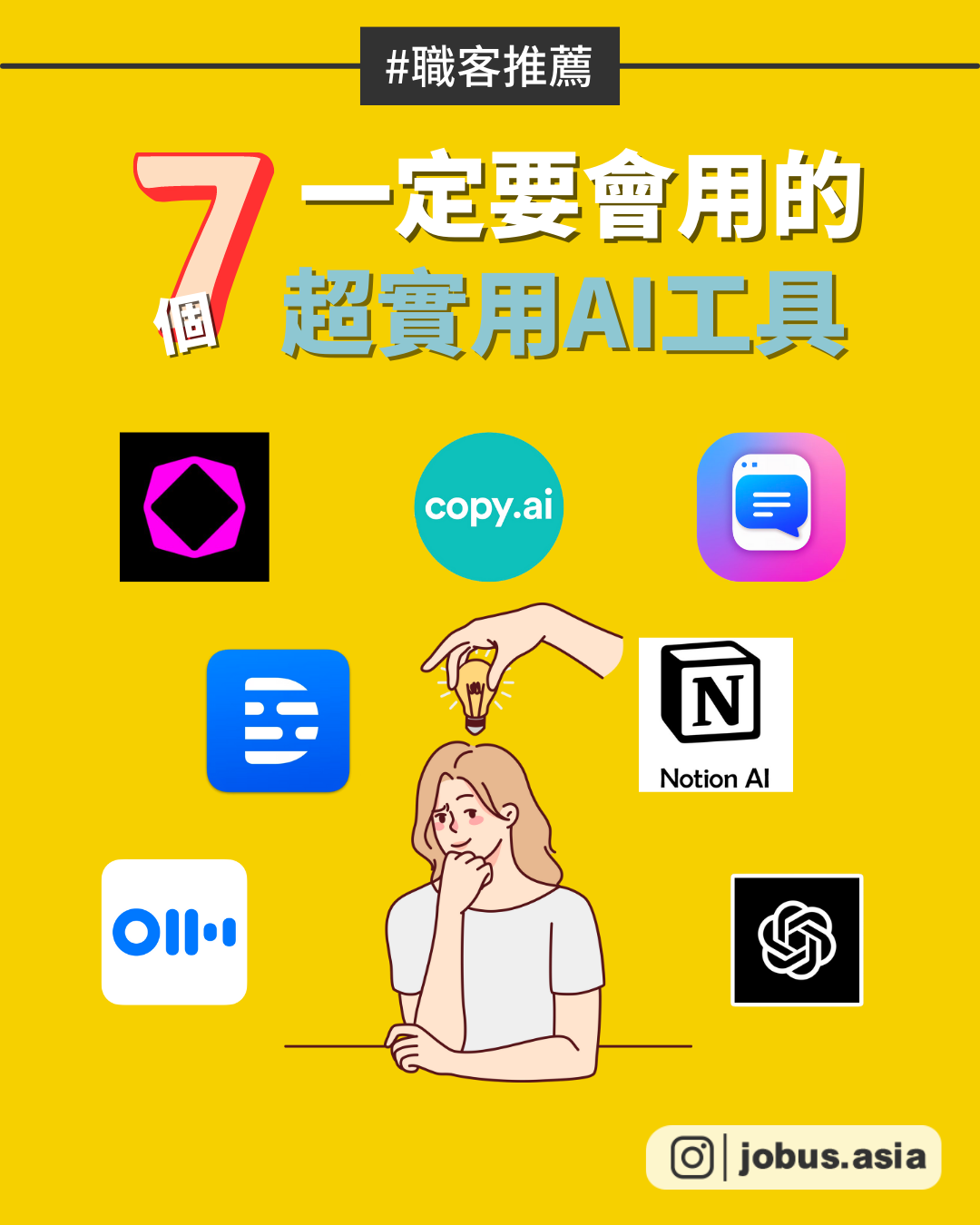
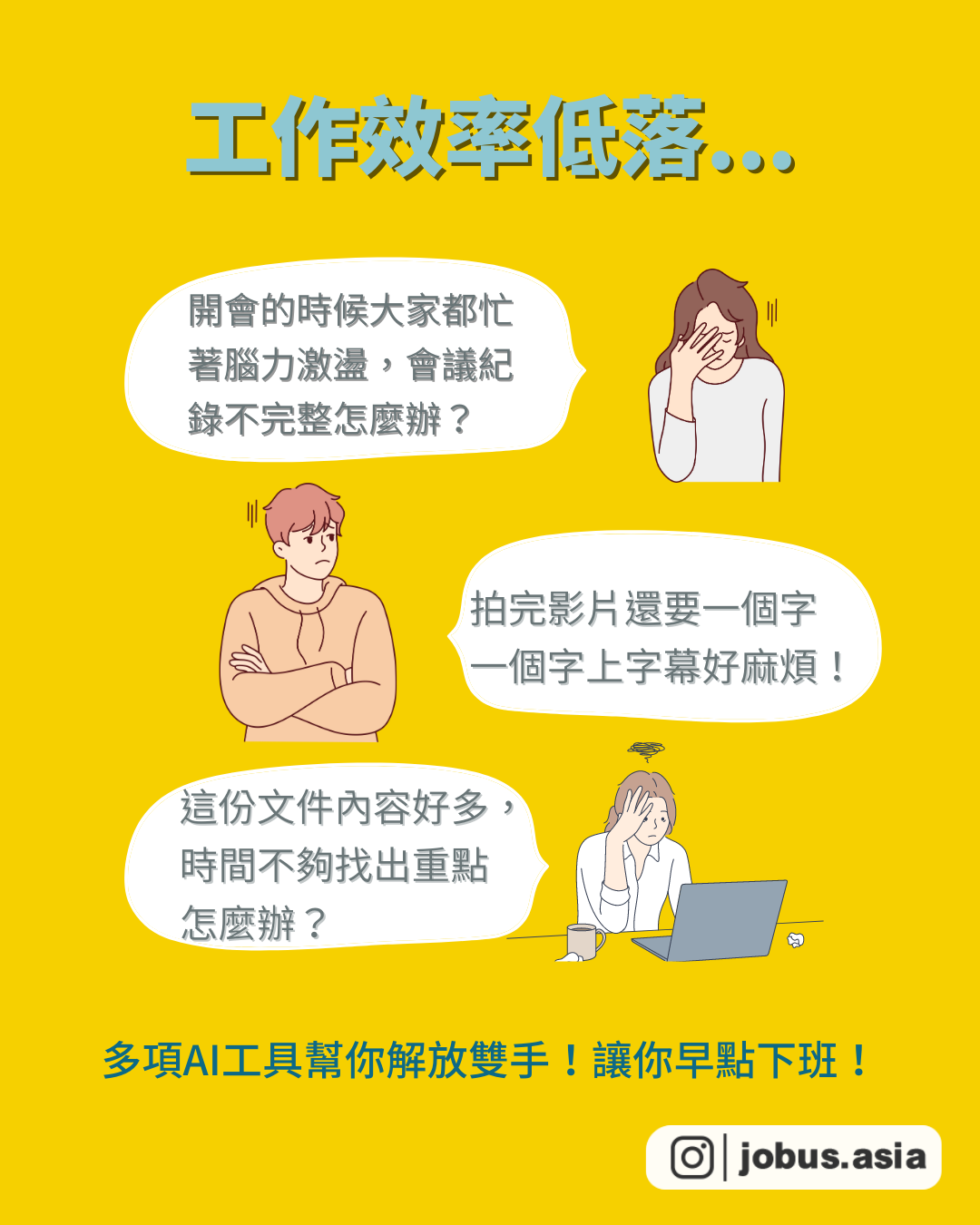
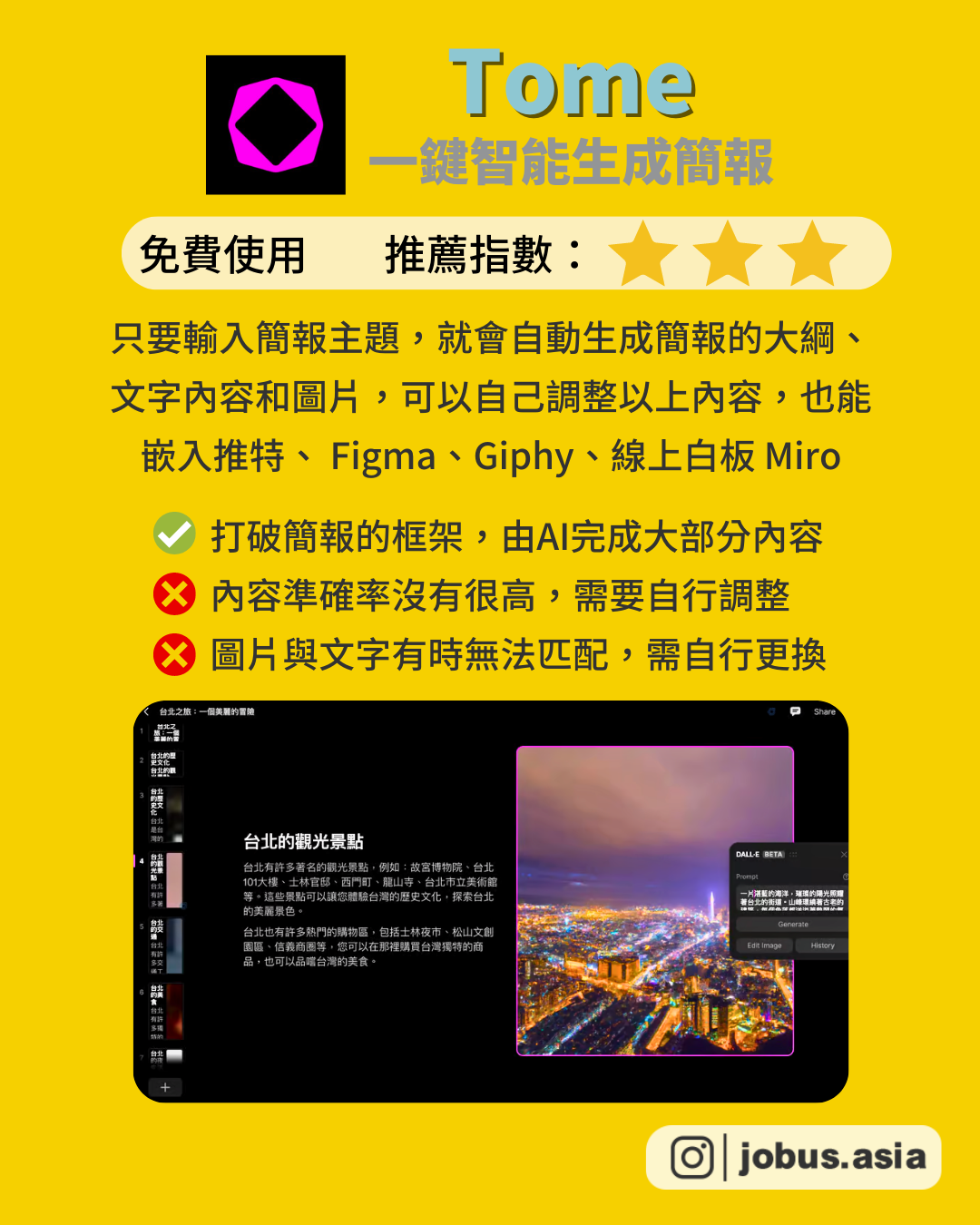
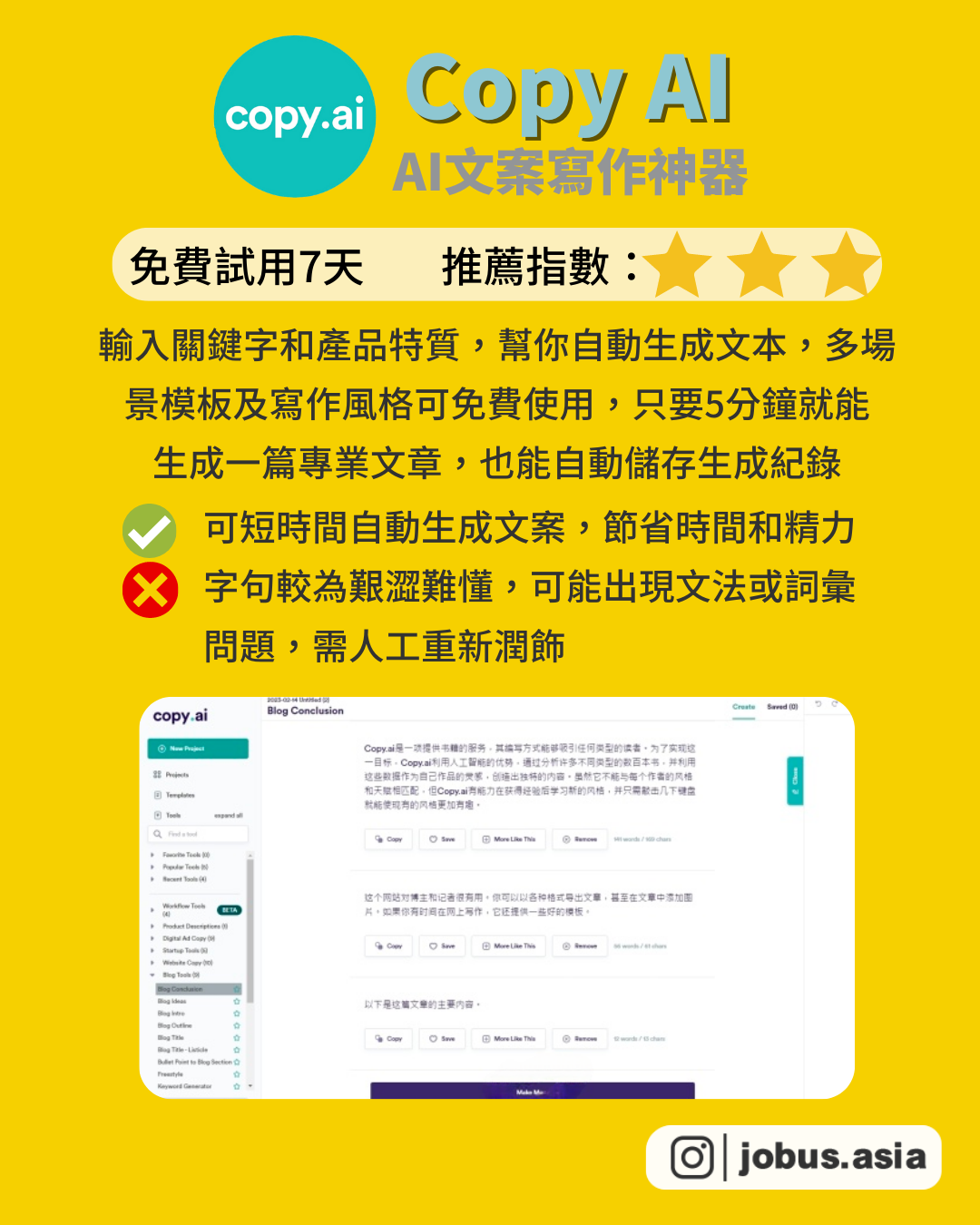
同步學習開會神器💻 7個免費線上白板
😫遠距開會沒效率? 「同事剛剛說了什麼,我怎麼沒聽到😮」 「今天會議的重點有人記錄下來嗎?🤔」 「線上開會沒辦法同時編輯,真的好麻煩喔😔」 這些遠距開會時常發生的事你也遇到過嗎,7個不同功能的線上白板,解決你的困擾!
🪧 Weje
✅優點:便利貼回收桶可察看過去刪除的內容
❌缺點:免費版本僅可上傳10MB以內的檔案
Weje白板可自由縮放,使用者無需創建帳號也能一同匿名協作;貼上連結會顯示預覽圖,而貼上YouTube網址則可直接在白板上播放;List清單可拖曳合併,達到分類整理效果!
🪧Whimsica
l ✅優點:免費版本即有網址可進行多人協作
❌缺點:可上傳照片但無法插入影片和檔案
Whimsical簡單好上手,可以快速繪製流程圖、心智圖;提供各類型icon方便使用;其中的便利貼還能轉換成代辦清單,將任務分配給協作者,會議結束後還能將白板內容匯出高解析的PNG檔
🪧Google Jamboard
✅優點:有版本記錄功能,可以回溯不同階段筆記
❌缺點:僅有文字、便利貼等基本功能
Google Jamboard在主持人建立白板後,其他人皆可匿名直接編輯使用,分頁功能讓不同討論主題可以在不同頁面協作,適合開會中臨時要員工發表意見時使用,不適合重要會議的進行!
🪧Miro
✅優點:可在白板線上搜尋並插入google圖片
❌缺點:多人協作功能需付費升級
Miro整合了多樣化的功能到一張白板中,使用者可以快速拉出方格與線條做出流程圖,上傳各種簡報、檔案、影片素材,其中的Frame功能,可以為白板的每一個主題討論區域進行分類!
🪧Witeboard
✅優點:無須登入即可使用
❌缺點:內容保存不易,不適合正式場合
Witeboard是一款簡單,可速快操作的白板,使用者只需要知道網址就能協作;僅有四種功能文字、畫筆、直線、橡皮擦四種功能,比起電腦,更適合在平板和手機上操作使用!
🪧Stormboard
✅優點:可查看每張便利貼的歷史編輯紀錄
❌缺點:白板有大小限制,不可無限縮放
Stormboard是一個以便利貼組成的構思工具,提供不同顏色、形狀的便利貼,適合團隊討論、激發想法,免費版本可以創建五個白板,且每一個白板可有五個共同協作者;設有任務清單可追蹤任務進度
🪧Conceptboard
✅優點:適合大型複雜的專案討論
❌缺點:需花時間熟悉介面操作
Conceptboard功能齊全,提供不同圖表模和icon、可以上傳影片和檔案、白板內有聊天室方便溝通,免費版本允許插入100個物件,完成後可將白板內容導出為圖片或PDF格式!
🪧挑選適合你的線上白板 Tag你也正在尋找好用的線上白板的朋友,留言分享你最想用哪一個🤩~ A. Stormboard B. Whimsical C. Miro D. Conceptboard
看到這裡...你收藏了嗎?趕快分享給朋友,讓你們一起成長、成為更好的自己🙌如果想要看更多乾貨滿滿的職涯知識🙋 請幫我們按讚❤分享↗收藏📩 👉追蹤 @jobus.asia
#職場 #會議 #線上 #遠距 #討論 #報告 #簡報 #工具 #上班族 #簡報技巧 #配色 #成長 #會議 #工作 #模板 #乾貨 #工具 #ppt #提案 #軟體 #效率 #辦公室 #大學生 #懶人包 #免費 #實用 #演講 #行動 #腦力激盪

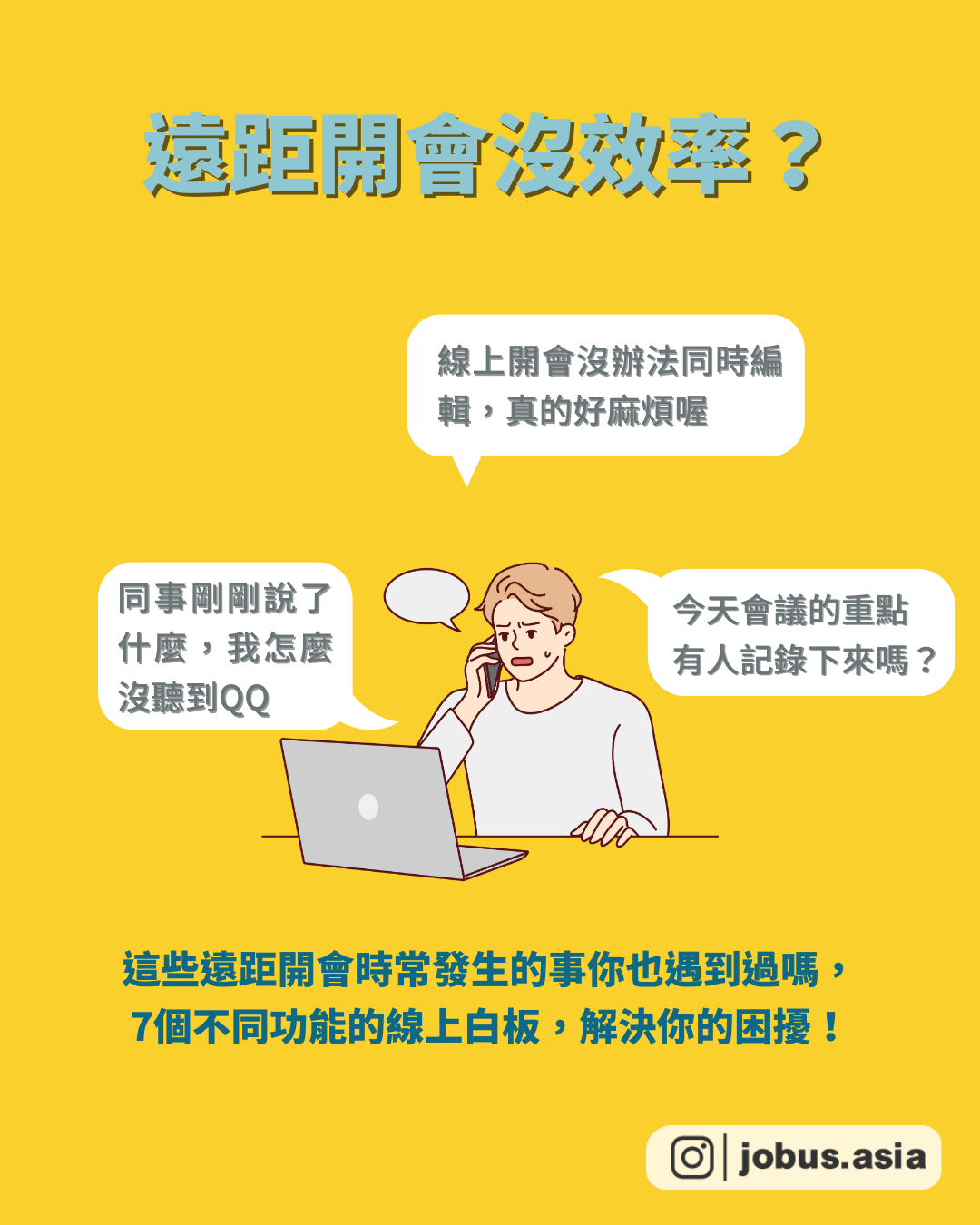
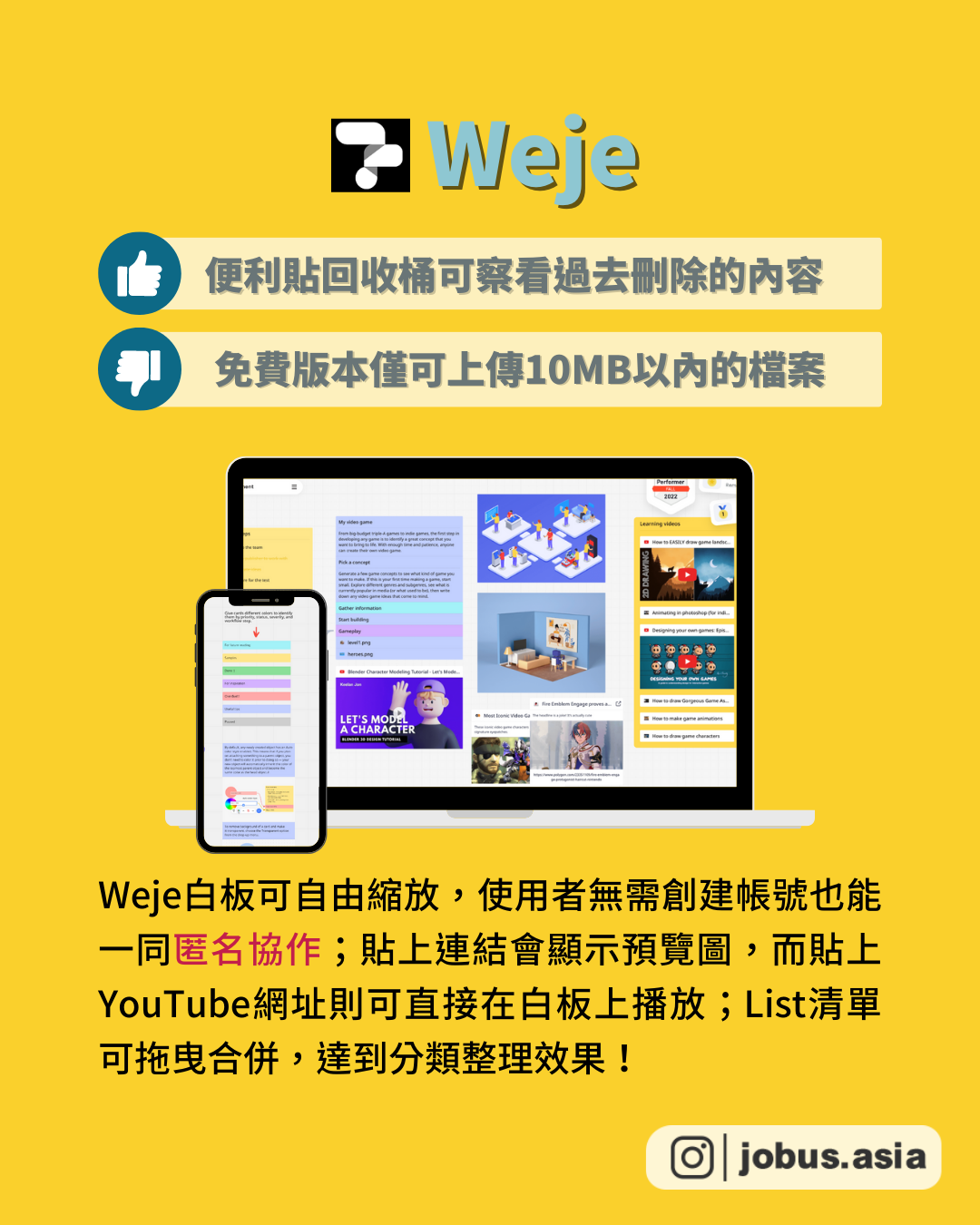
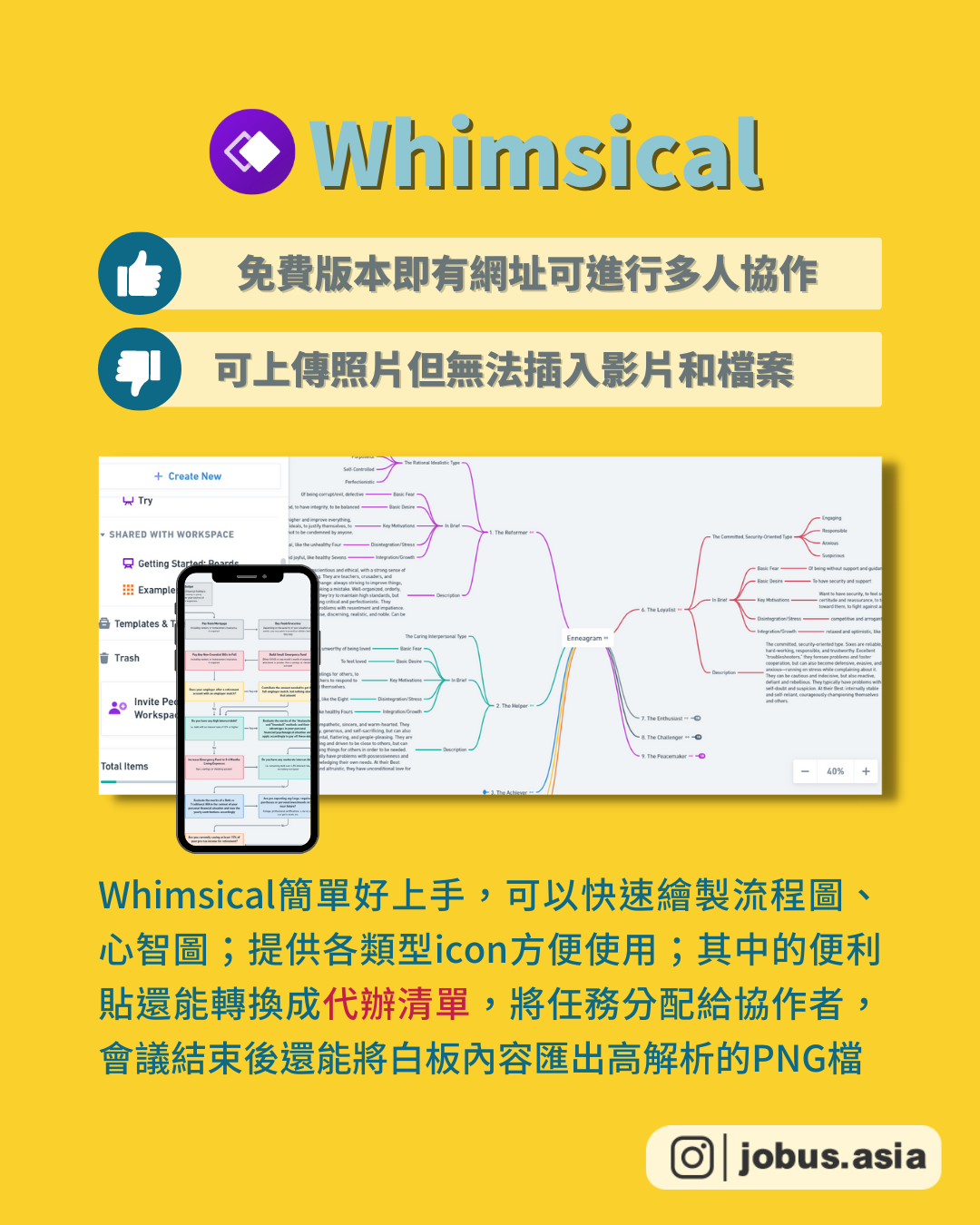
1秒抓住觀眾眼球 7個由簡入深的PPT動畫
PPT也能做出吸睛動畫🤩?
「我做的簡報好呆版,要怎麼做才能增加吸引力呢」「同事的動態簡報好流暢,但看起來很複雜,感覺我學不會😔」你也想替自己的簡報加分,卻不知道怎麼下手嗎?一起往下看如何不用精通動畫軟體,只靠PPT就做出收服觀眾的動畫😍!
📍初階:字幕滾動的動畫怎麼做?
◾️步驟:將字幕編輯完成→調整文字間格,最後多留幾行空格→點選文字,設定動畫:其他進入效果:字幕→選擇接續前動畫、放慢秒數
📍初階:章節切換的動畫怎麼做?
◾️步驟:將章節頁其中一個章節複製貼到第二頁並放大→第二頁設定轉場:轉化
📍中階:文字重組的動畫怎麼做?
◾️步驟:準備兩頁文字型投影片(兩頁文字內容需具重疊性、但在文字排版上有所更動)→第二頁設定轉場:轉化→效果選項選擇:字元
📍中階:物件集中的動畫怎麼做?
◾️步驟:分散投影片中的圖示→將所有圖示複製到第二頁並建立群組→將所有圖示縮至最小,放置在投影片中央→解除群組→貼上圖片→將圖片上半部複製至上一頁的左側外,下半部複製至右側外→第二頁設定轉場:轉化→持續時間調為1.5秒
📍中階:3D移動效果的動畫怎麼做?
◾️步驟:將要移動的物品複製到前一頁左上方,及下一頁右上方→全選三張投影片設定轉場:轉化
📍高階:動態封面的動畫怎麼做?
◾️步驟:點選圖形設定動畫:移動路徑:線條→效果選項:向右→點選字體重複圖形的設定→開始設定為:隨著前動畫→點選圖片設定:放大縮小
📍高階:圖片輪播的動畫怎麼做?
◾️插入多張大小相同的照片將多張圖片調整至適當大小與位置→修改物件名稱→新增垂直輔助線→最中間照片設定鏡設效果→複製投影片後重新排列照片→第二頁設定轉場:轉化
為簡報加上動畫!
Tag你也想學習PPT動畫的朋友,和我們分享你最想先試哪一個!
A. 動態封面
B. 3D移動效果
C. 文字重組
D. 章節切換
看到這裡...你收藏了嗎?趕快分享給朋友,讓你們一起成長、成為更好的自己🙌如果想要看更多乾貨滿滿的職涯知識🙋
請幫我們按讚❤️分享↗️收藏📩 👉追蹤 @jobus.asia
#簡報 #動畫 #圖表 #動態 #職場 #報告 #簡報 #表達 #上班族 #簡報技巧 #配色 #成長 #會議 #工作 #模板 #乾貨 #工具 #ppt #提案 #軟體 #效率 #辦公室 #面試 #大學生


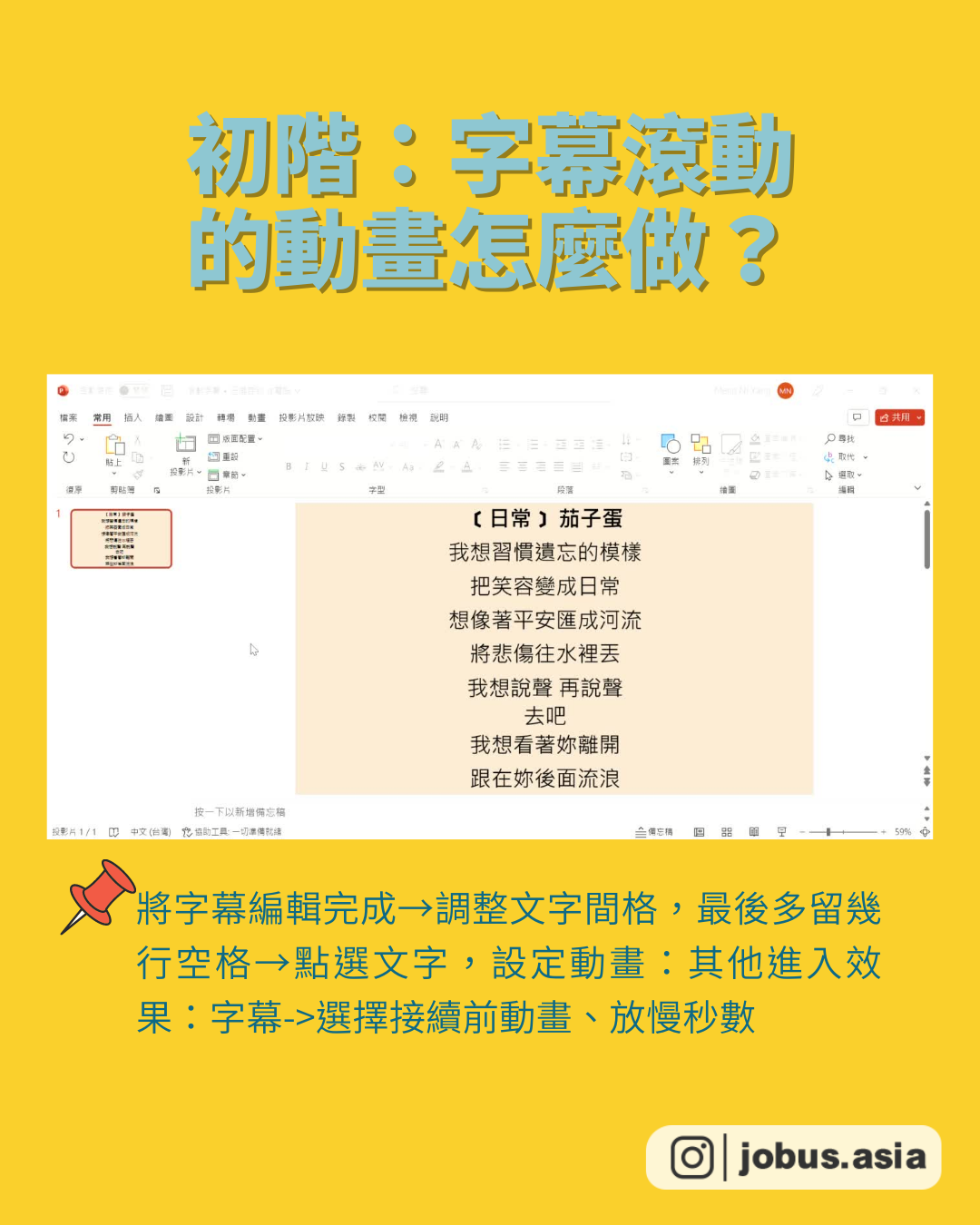
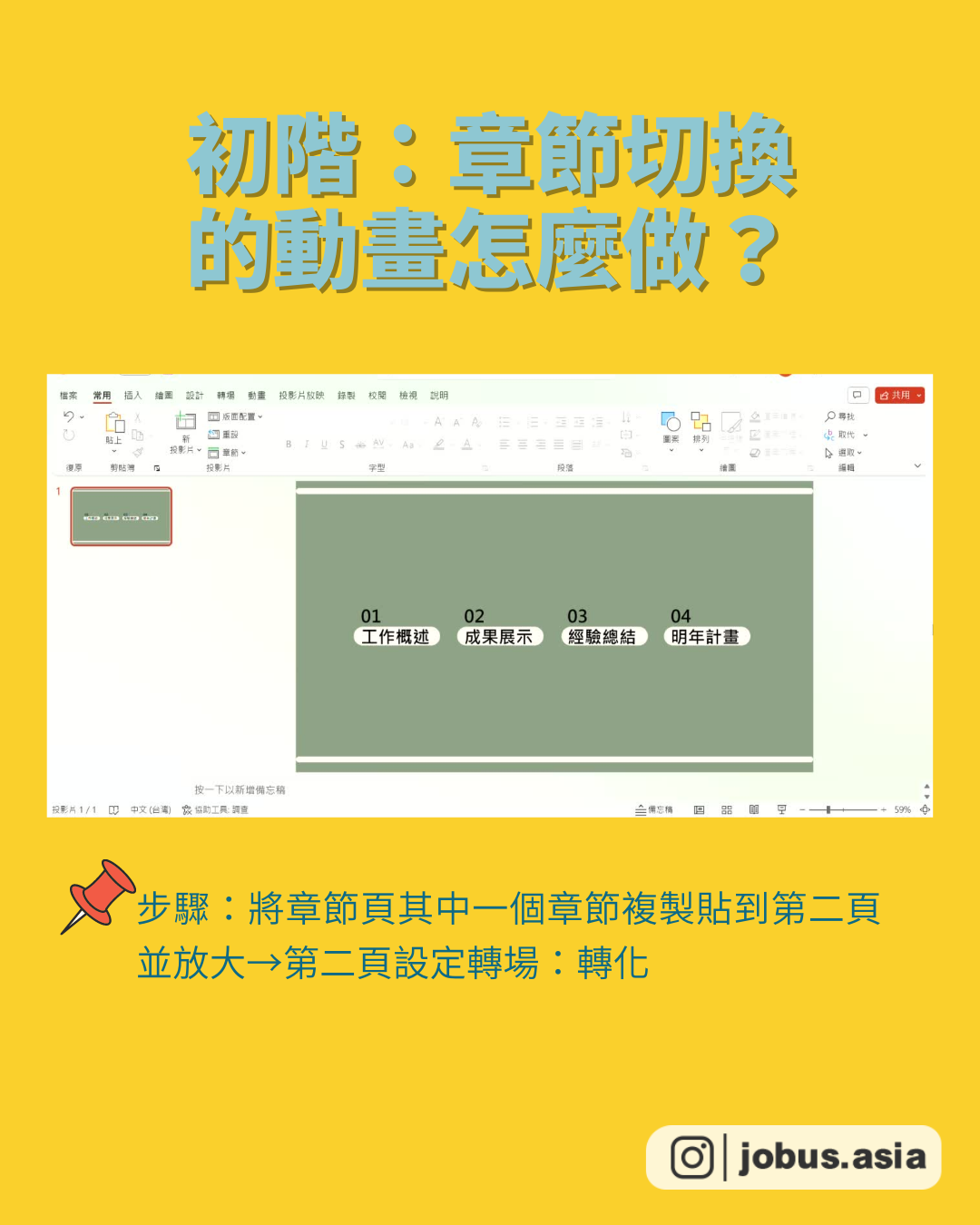
| 打造高質感簡報 7個免費PPT工具
看完整文章:https://www.instagram.com/p/CnV2kpKP6wl/?utm_source=ig_web_copy_link
😭做好的簡報總是被嫌棄?
「主管老是說我的簡報配色有問題,缺乏美感QQ」「為什麼同事做的簡報圖表那麼好看?」你是不是也有一樣的心聲🥺,常為了簡報的版面配置、配色所苦,一起來看有哪些工具可以幫助你順利做出有質感的簡報!
📍Glide 版面配置多元的模板
o類型:模板
o配色以紅、黑、白為主,可按喜好自行變更
o模板中包含組織圖、流程圖等圖表,風格極簡
o進入網站輸入信箱後,可下載一份82張投影片的模板
📍PPT BIZCAM 韓系跳脫框架模板
o類型:模板
o韓國資源,使用時可以借助google翻譯
o大部分模板頁數不超過10頁
o風格多簡約清新,配色活潑可愛,也有插圖、手繪風格
📍Selfone 簡約吸睛專業模板
o類型:模板
o進入網站輸入信箱下載即可
o內含多種手機、平板、電腦版型
o模板不只適用PPT,google slide和keynote也可以
📍Stylifyme 一鍵抓出各種網站配色
o類型:配色
o輸入網址即可快速查詢
o立刻獲得網站的配色表
o製作商業簡報的好幫手
📍BrandColors 知名品牌配色大全
o類型:配色
o快速查詢知名品牌的配色
o為品牌打造專屬簡報
o輸入品牌後自由下載配色表
📍Easel.ly 讓你用資訊圖表說故事
o類型:圖表製作
o含有多種視覺化模板,給你滿滿設計靈感
o提供不同背景、照片、圖示,讓你的圖表與眾不同
o免費版本提供:長條圖、柱狀圖、折線圖、雷達圖
📍Creately 套用模板輕鬆產出圖表
o類型:圖表製作
o介面為中、英混文,操作起來無障礙
o模板類型多元,包含流程圖、組織圖、心智圖、商業分析圖等等
o套用模板後可自由變更色彩、添加圖示等,自由度高!
🥳成為質感簡報大師
Tag你也經常為做簡報而苦惱的朋友,歡迎留言分享哪個工具最吸引你?
A. PPT BIZCAM
B. Easel.ly
C. Creately
D. Selfone
看到這裡...你收藏了嗎?趕快分享給朋友,讓你們一起成長、成為更好的自己🙌如果想要看更多乾貨滿滿的職涯知識🙋
請幫我們按讚❤分享↗收藏📩 👉追蹤 @jobus.asia
#職場 #報告 #簡報 #表達 #上班族 #簡報技巧 #配色 #成長 #會議 #工作 #模板 #乾貨 #工具 #ppt #提案 #軟體 #效率 #辦公室 #面試 #大學生


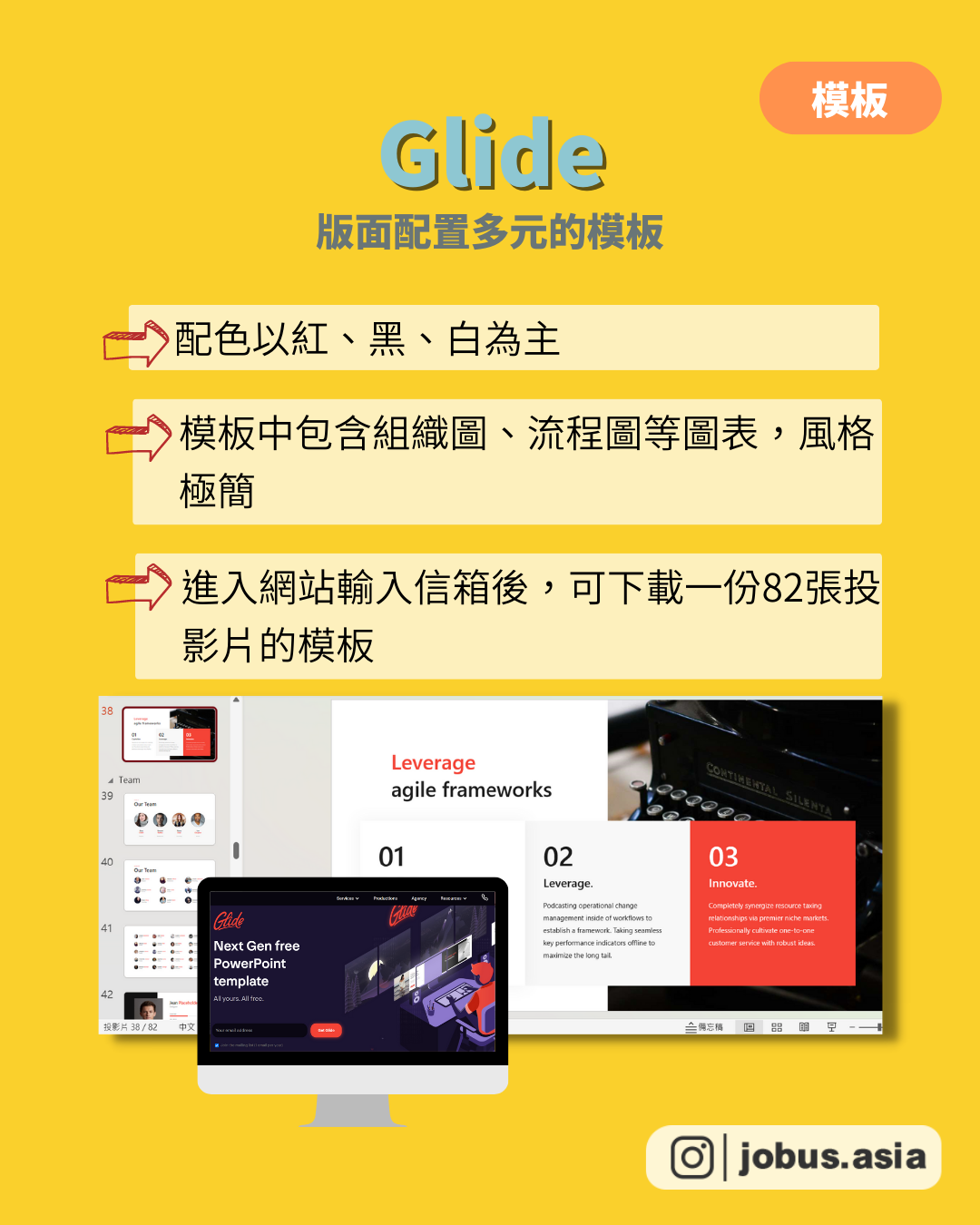
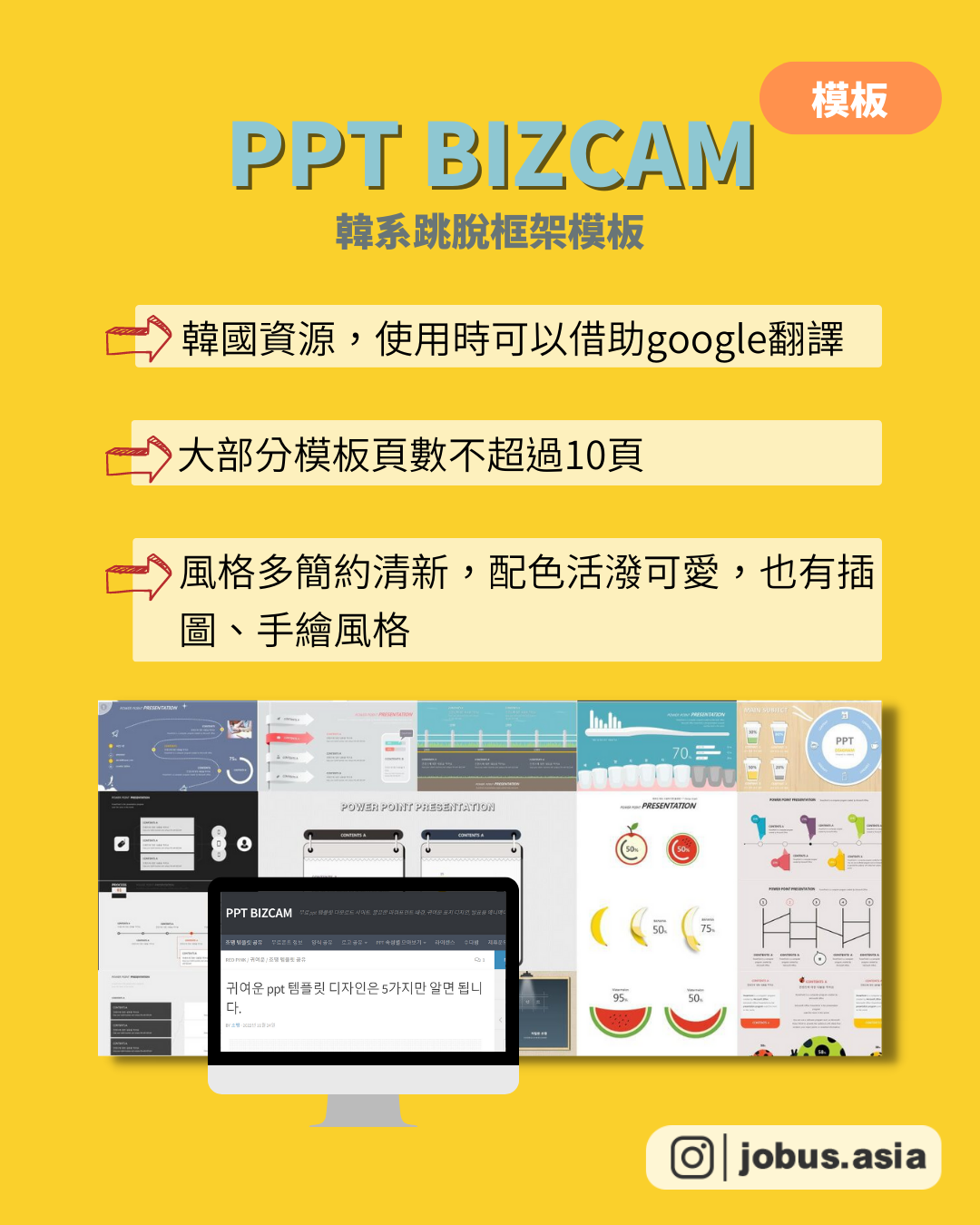
辦公好幫手 7大筆記軟體推薦
🤔你還記得上一次拿起紙筆好好寫字、使用筆記本是什麼時候嗎?
科技愈發達,工作越來越e化🖥,筆記本已不是隨身配備的物品,取而代之的是筆記軟體,包含了這些特性:高度便利性、客製化程度高、可同步共享、避免資源浪費💃
不管是學生、上班族都有做筆記的需要🗒,今天就推薦7個筆記軟體,讓你輕鬆紀錄開會討論重點、待辦事項等,做事事半功倍!
📒Evernote
✔️優點:支援多系統、觸控筆,有同步功能、可離線使用
◻️️缺點:免費版本無法多人協作、記事太多會有雜亂感🤯
📒Microsoft OneNote
✔️優點:編排精美、適合架構性內容、可多人協作、有手寫功能✏️
◻️️缺點:電腦軟體較耗資源、無標籤功能、無提醒功能⏰
📒Notion
✔️優點:功能多樣、客製化程度高、可離線編輯、多人協作👥👥
◻️️缺點:功能多需花較多時間上手、美編難度較高🪄
📒Google Keep
✔️優點:使用簡單、可整合Google日曆和GPS、可多人協作
◻️️缺點:便利貼呈現方式較雜亂,不適合管理大量資料📊
📒GoodNotes
✔️優點:容易入手、手寫文字搜尋功能靈敏、有標籤功能🏷️、可多人協作
◻️️缺點:需付費💰、較不適合呈現架構性強的內容
📒Notability
✔️優點:操作直覺、紙張效果多元、支援錄音功能
◻️️缺點:訂閱制無法終生使用、無法多人協作、只支援IOS系統
📒SimpleNote
✔️優點:功能單純容易上手、提供密碼鎖定功能🔐、可多人協作
◻️️缺點:僅支援文字編輯、功能有限無法製作較花俏的內容
💡以上就是精選推薦的7大筆記軟體,可以根據需求選出最適合自己的筆記軟體唷!好的筆記軟體不僅方便操作,還能更節省許多時間⏰,讓你事半功倍唷! 歡迎留言最愛用的筆記軟體,也歡迎分享使用心得唷😻😻
看到這裡...你收藏了嗎?擁有好書,帶來的影響超乎你的想像!趕快分享給朋友,讓你們一起成長、成為更好的自己🙌如果想要看更多乾貨滿滿的職涯知識🙋
請幫我們按讚❤分享↗收藏📩 👉追蹤 @jobus.asia
#筆記 #推薦 #實用 #學習 #工具 #讀書筆記 #筆記整理 #手寫筆記 #手寫 #方法 #免費 #職涯 #筆記方法 #乾貨 #專案管理 #職場生存 #會議 #檔案 #拖延症 #免費資源 #自我成長 #工作效率 #新鮮人 #實習生 #職場菜鳥

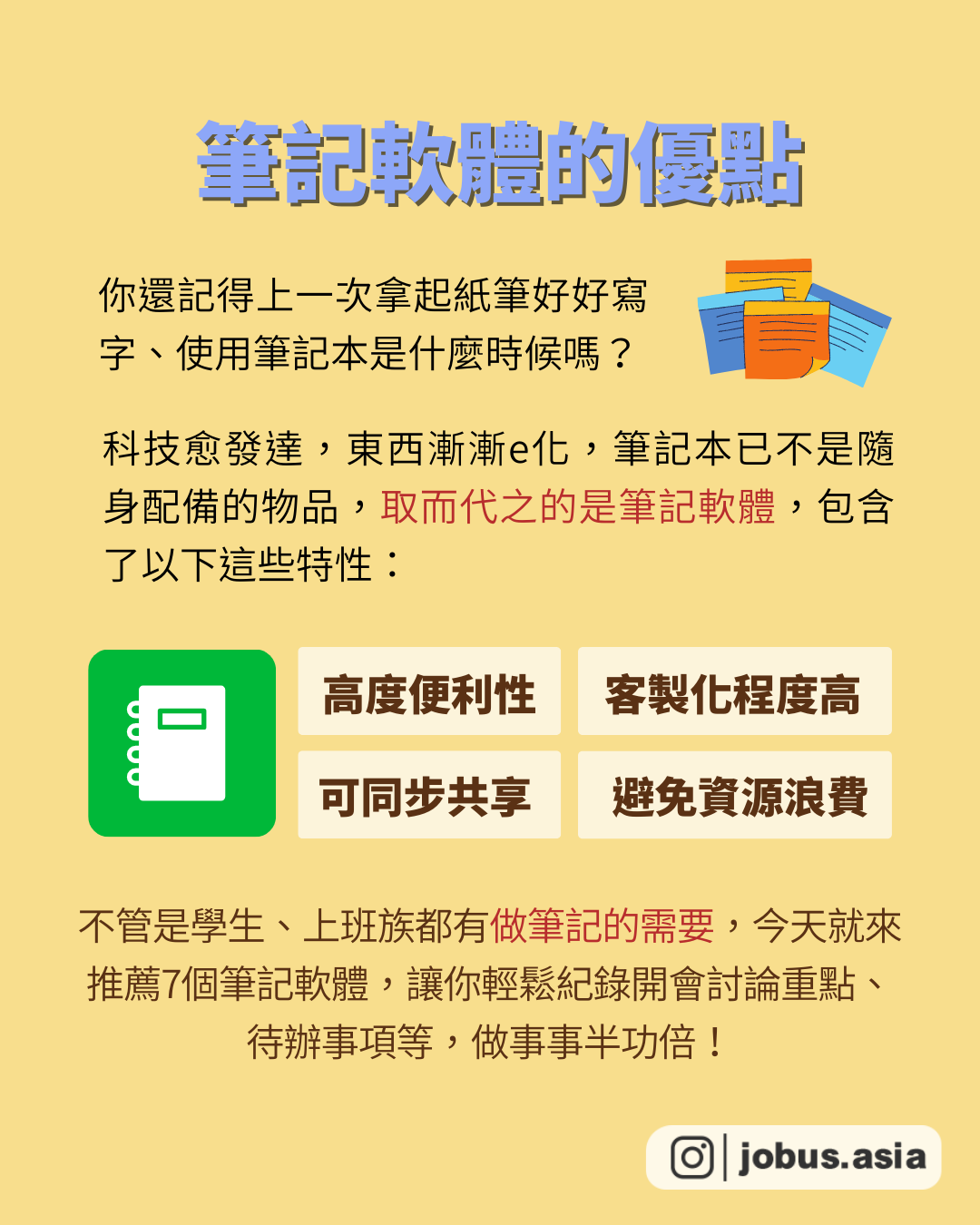
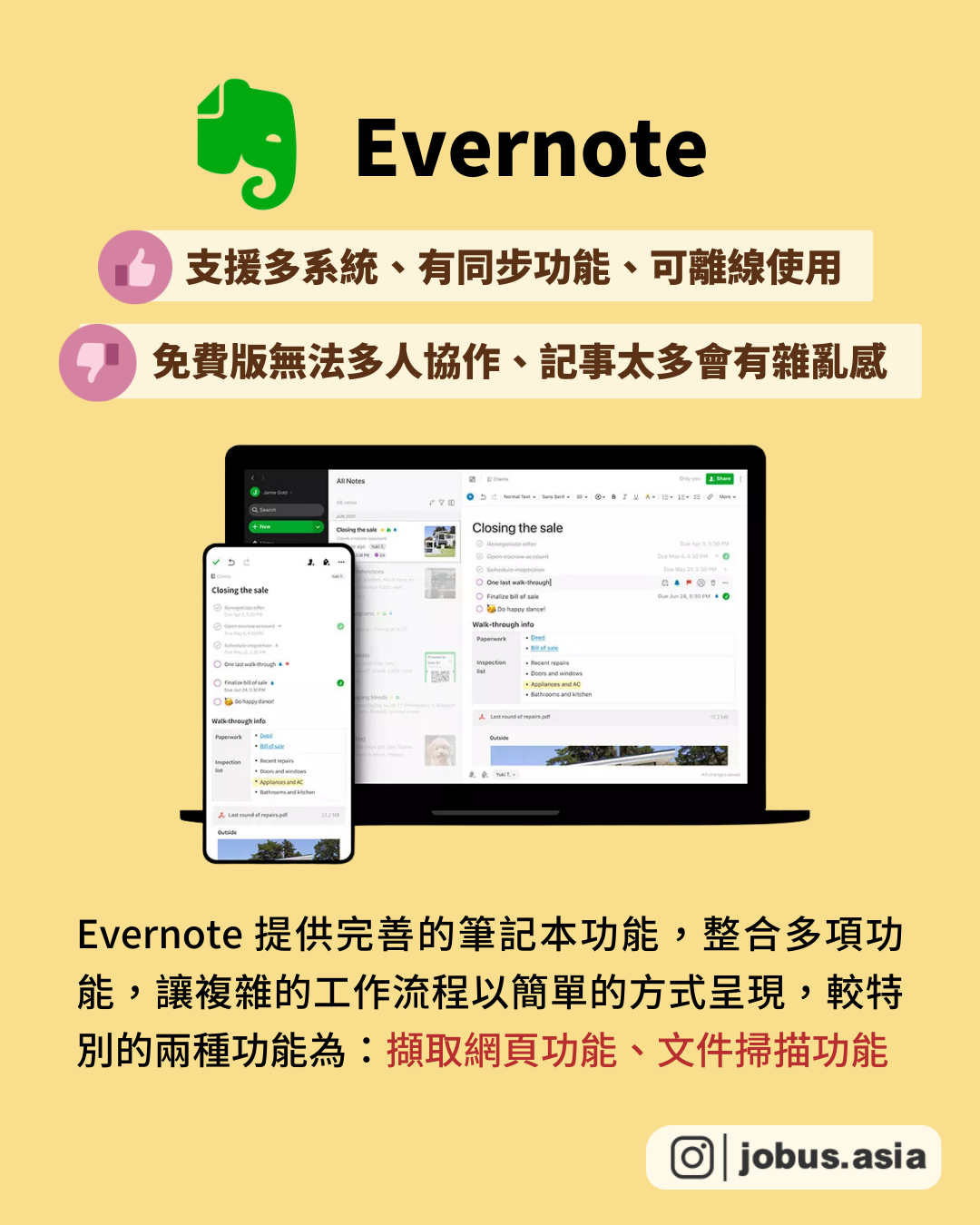
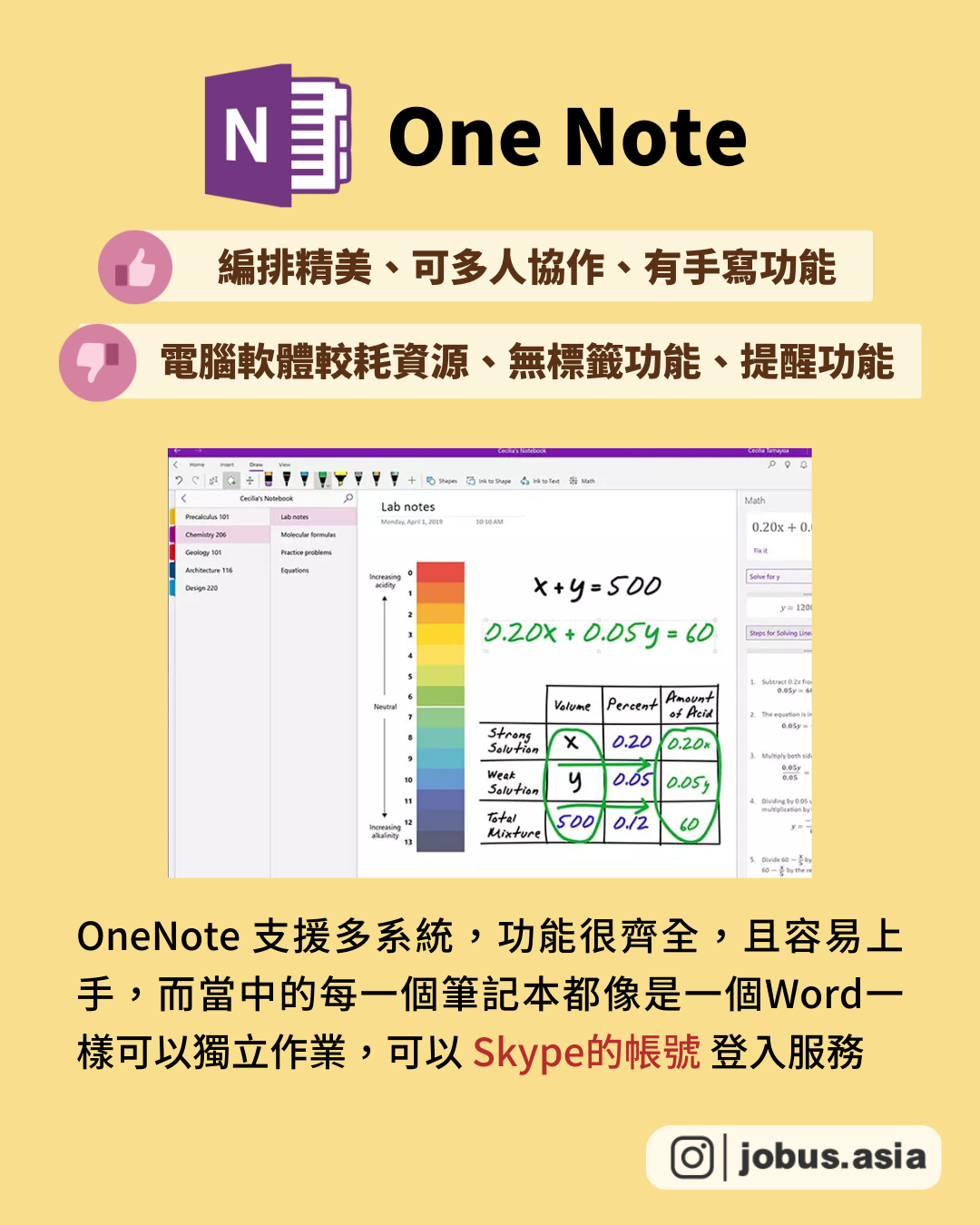
容量不夠免煩惱 9個免費雲端硬碟推薦!
不想再被儲存空間綁架了嗎?
「天啊~Google教育帳號無限儲存空間沒了」、「才上傳一些資料,儲存空間就滿了…」太少的儲存容量讓你很困擾嗎?每次都要刪除舊的檔案,才能上傳?還在猶豫是否花錢買容量?先別急!這篇將推薦10個免費雲端儲存空間,不必再擔心容量不足,讓你輕鬆備份檔案,成為職場好助手!
📍Mega
►免費容量:20GB
►優點:單一文件大小無限制、安全性很高
►應用:網頁版、Chrome擴充、Android、ios
►說明:註冊後會給予一組金鑰,若忘記密碼可使用,但忘記密碼也忘記金鑰就無法找回密碼,註冊完成即享有20GB免費容量,分為三大區,簡單易用,提供免下載可直接線上看檔案。
📍pCloud
►免費容量:最多10 GB(完成挑戰有機會獲得500GB)
►優點:單一文件大小無限制、可共享雲端及協作
►應用:網頁版、Android、ios、桌面軟體版
►說明:設計活潑簡潔,會有引導指示如何使用介面,可以及時同步電腦、手機和第三方資料,並提供還原功能,如果當機或中毒,都可以將檔案恢復。
📍Degoo
►免費容量:100 GB
►優點:管控嚴謹、安全性很高、每份文件均自動備份
►應用:網頁版、Android、ios
►說明:註冊簡單快速,介面簡單明瞭,若有好友透過你的介紹碼註冊,還可以再多 5GB 的使用空間,無上限!另外要注意公司避免人頭帳戶,因此若長期沒有使用雲端,便會移除帳號,所以要記得定期使用喔!
📍Terabox
►免費容量:1 TB(1024 GB)
►優點:容量超大、分享連結可加密或設定失效時間
►應用:網頁版、Android、ios
►說明:註冊快速,提供多種分享檔案的方式,另外一次不能上傳超過4GB的檔案,檔案區分為五大區,簡單明瞭,若下載App版,可以開啟自動備份照片。
📍File Doge
►免費容量:無限容量
►優點:免登入、無廣告
►應用:網頁版
►說明:操作最簡單,只需打開網頁、拖曳檔案到瀏覽器就能上傳檔案,檔案資訊會保存於瀏覽器,下次打開網頁時還是會看到上傳過的檔案列表。
【照片專用】
📍ImgPile
►免費容量:無限容量
►優點:免登入即可使用
►說明:註冊後可以管理圖片的歷史記錄和其他附加功能,並且可以將圖片生成縮網址和 HTML 代碼,方便分享,每個圖片最大上傳大小達100 MB。
📍Flickr
►免費容量:最多上傳1000張
►優點:沒有限制照片解析度
►說明:註冊完後即可上傳照片,形式類似ig可以追蹤其他人的帳號,許多專業攝影師會使用此網站,上傳照片的同時,可以欣賞世界各地的照片。
📍Imgur
►免費容量:無限容量
►優點:可設定是否公開
►說明:介面乾淨簡潔,照片可以用連結的方式分享給朋友,或者以 HTML 程式碼的形式嵌入網站中,另外一小時內不能上傳超過50張照片。
📍ImgBox
►免費容量:無限容量
►優點:免登入即可使用
►說明:上傳圖片後提供縮網址和 HTML 程式碼使用,可以用圖庫方式分類照片,每個圖庫最多可以包含50張圖片,一張圖片不能超過10 MB。
以上就是小編精選的9個免費雲端硬碟,根據需求選出最適合自己的儲存空
間吧!雞蛋不要放在同個籃子,可以將檔案分配在不同的雲端硬碟,不僅更加
安全,還能夠讓工作效率有效提高唷!
歡迎Tag常常電腦容量常常不足的朋友,也歡迎留言分享使用過後的心得或其
他推薦的雲端硬碟唷~
看到這裡...你收藏了嗎?擁有好書,帶來的影響超乎你的想像!
趕快分享給朋友,讓你們一起成長、成為更好的自己🙌
如果想要看更多乾貨滿滿的職涯知識🙋
請幫我們按讚❤分享↗收藏📩 👉追蹤 @jobus.asia
https://www.instagram.com/jobus.asia/
#推薦 #職場 #學習 #工具 #溝通 #方法 #免費 #職涯 #容量 #乾貨 #google雲端硬碟 #雲端硬碟 #會議 #檔案 #專案管理 #遠距團隊管理 #儲存空間 #容量不足 #工作效率